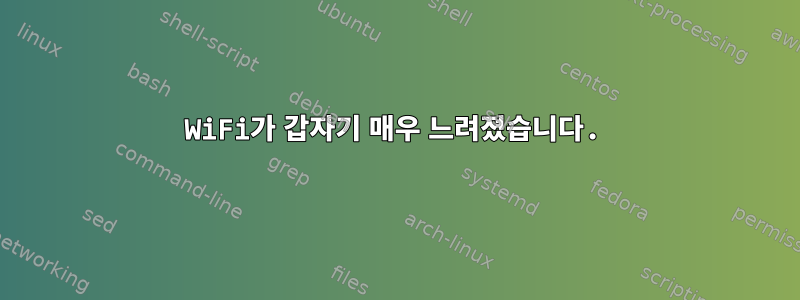
저는 ElementaryOS Loki와 Windows 10을 듀얼 부팅하는 노트북을 가지고 있습니다. 최근까지 모든 것이 괜찮았지만 이제 ElementaryOS의 Wi-Fi가 갑자기 매우 느려집니다(~0.5Mbit 다운로드, 대부분의 속도 테스트는 업로드 테스트도 시작하지 않습니다). 이더넷을 통해 80MBit를 다운로드할 수 있습니다. Windows에서도 시도해 보았지만 Wi-Fi에서는 여전히 25MBit입니다.
편집하다:
lspci -knn | grep Net -A2
01:00.0 Network controller [0280]: Intel Corporation Centrino Advanced-N 6235 [8086:088e] (rev 24)
Subsystem: Intel Corporation Centrino Advanced-N 6235 AGN [8086:4060]
Kernel driver in use: iwlwifi
uname -a
Linux tobias-530U3BI-530U4BI-530U4BH 4.10.0-38-generic #42~16.04.1-Ubuntu SMP Tue Oct 10 16:32:20 UTC 2017 x86_64 x86_64 x86_64 GNU/Linux
답변1
Intel Wi-Fi 카드를 통해 연결을 개선하려면 다음을 수행할 수 있습니다.
- 802.11n 비활성화
- 소프트웨어 암호화 활성화
- 전송 안테나 집합 활성화
- 블루투스 공존 비활성화
/etc/modprobe.d/iwlwifi.conf다음 내용으로 하나를 만듭니다 .
options iwlwifi 11n_disable=1
options iwlwifi swcrypto=1
options iwlwifi 11n_disable=8
options iwlwifi bt_coex_active=0
답변2
핵심요약: 4.17.x(및 그 이상) 커널은 순정 구성의 iwlwifi 드라이버를 통해 고속을 달성하는 것으로 보입니다.
또한 기본 구성을 사용하는 Linux(Ubuntu 18.04LTS 및 해당 기본 커널 - 4.15.0-30-generic 및 4.15.18-041518-generic)에서 Wi-Fi 속도가 매우 느립니다. 내 설정은 Windows 10에서 약 55MB/s를 달성할 수 있었지만 Linux에서는 약 3MB/s에 불과했습니다. 중요한 경우 카드는 Dell XPS 15 9570의 AC9260입니다.
다른 곳에서 권장하는 모든 것(전원 관리, 11n_disable modprobe 매개변수 등)을 시도했지만 아무것도 작동하지 않았습니다. 모든 변경 사항을 되돌려 구성은 Ubuntu 18.04LTS 설치 후 구성이 되었습니다.
UKUU(우분투 커널 업데이트 패키지, 다른 배포판을 사용하는 경우 다른 커널 업그레이드 메커니즘이 필요함)를 설치하고 4.17.x-mainline(현재 4.17.14-041714-generic)으로 업그레이드했지만 다른 변경 사항은 없습니다. 리눅스에서는 47MB/s. 내 대역폭 테스트는 현재 Win10과 동일한 성능을 얻을 수 없다고 말할 만큼 과학적이지 않지만, 무엇이 문제를 해결했는지 확인하기 위해 git bisect 없이도 간단한 커널 업그레이드만으로 문제가 해결될 수 있으므로 문제는 이제 해결되었다고 생각합니다.
[4.19.x 및 4.20.x 시리즈에서 계속 성공하고 있음을 보고하기 위해 2019/01/30에 편집됨 - 4.15.x에서 이 드라이버의 성능 문제가 4.17.x 또는 그 이전에 수정된 것으로 나타납니다. , 그 이후로 계속해서 좋은 결과를 얻었습니다. ]
답변3
내 해결책은 내 컴퓨터를 5GHz 대신 2.4GHz Wi-Fi 채널에 연결하도록 하는 것이었습니다. 내 WiFi 속도는 1Mbps에서 약 90Mbps로 향상되었습니다.
컴퓨터가 연결된 Wi-Fi 채널을 확인하려면 다음 단계를 따르세요.
sudo iwlist channel
노트북을 휴대폰의 핫스팟에 2.4GHz 채널로 연결하면 이 솔루션이 작동하는지 빠르게 테스트할 수 있습니다.
PC를 2.4GHz Wi-Fi 채널에 강제로 연결하려면: 라우터의 다양한 대역에 대해 서로 다른 이름을 설정할 수 있습니다. 아니면 PC에서 다른 방법을 찾아보세요. 난 따라갈 수 있어이 지침내 컴퓨터를 2.4GHz 채널에 강제로 연결
내 사례에 대한 추가 정보: Dell inspiron, 듀얼 부팅(ubuntu 18.04.2 LTS 및 Windows 10) win이 있는 wifi는 훌륭하게 작동합니다. ubuntu를 사용한 wifi는 매우 느립니다. ubuntu를 내 휴대폰의 핫스팟에 연결하면 wifi 속도가 좋습니다. 해결책을 찾는 힌트).
답변4
5GHz 대역 사용에서 2.4GHz WiFi 대역으로 전환하는 것이 나에게는 잘 맞았습니다. 다음 명령을 실행하면 현재 연결된 밴드를 볼 수 있습니다.
iwlist channel
노트북을 휴대폰의 핫스팟에 연결하여 테스트를 위해 2.4GHz 채널에 연결할 수 있었습니다. 이것을 시도했을 때 Wi-Fi 속도는 약 10배 빨라졌습니다.
그런 다음 지침에 따라 WiFi 연결이 2.4GHz 대역을 사용하도록 강제할 수 있습니다.여기


